Anleitung für das Herstellen einer Anleitung
| 1. GEGENSTAND |
Eine Anleitung, um eine Anleitung im ZAM Wiki herzustellen |
| 2. ZWECK | Know-how dokumentieren, weitergeben und Know-how finden |
| 3. TECHNIK | Foto und Videos machen; notieren, skizzieren, editieren. |
| 4. MATERIAL |
1. Rechner und Zugang zum Wiki 2. Kamera, Smartphone 3. optional eigene Notizen oder Illustrationen
in Vorbereitung: Die ZAM Doku-App - sie wird die Funktion eines Online-Notizbuches übernehmen. Du sammelst dort Bilder und Eintragungen von Anfang bis Ende deines Projektes und kannst nach Abschluss alles in eine Wiki-Seite laden und dort zu einer Anleitung wie dieser hier machen.
|
|
5. VERFASSER / VERFASSERIN
|
Jochen Hunger jh@jochenhunger.com +49 9131 8299 791 |
| 6. SCHRITTE | |
| 6.1. |
Halte die Arbeitsschritte deines Projektes schon beim Machen per Foto oder Video fest. Dafür kannst du bald die ZAM Doku-App verwenden!
|
| 6.2. |
ZAM-Wiki-Zugang anlegen (falls noch nicht vorhanden):
Auf https://wiki.betreiberverein.de/login gehen |
| 6.3. |
Melde dich im Wiki an und öffne das Buch "Projekte: abgeschlossen"
|
| 6.4. |
Dort kannst du im Menü Actions oben an der rechten Seite die Option New Page auswählen.
|
| 6.5. |
Eine neue Seite öffnet sich. Wenn du nun am rechten Rand das unterste Icon [Templates] auswählst, hast du die Möglichkeit, mit Anleitungs-Template eine Vorlage für deine Projektdokumentation zu laden.
|
| 6.6 | |
| 6.7. |
|
| 6.7. |
Vervollständige deine Anleitung. Deine Optionen für das Hochladen von Bildern, das Einbetten von Videos und das Formatieren von Text finden sich in der Editierleiste, die oben über deinem Eintrag erscheint, solange du im Editiermodus bist. Um den Editiermodus zu verlassen, klicke Save Page rechts oben.
|
| [mehr einfügen falls erforderlich] | |
| Nach Abschluss: | |
| 7. ZEITBEDARF | |
| 8. NUTZUNGSERFAHRUNGEN |
Bei der Umwandlung der Anleitung in ein pdf kann es vorkommen, dass eingefügte Fotos riesengroß erscheinen. Es empfiehlt sich, ihre Größe zu begrenzen. Beim Doppelklick darauf gibt es ei Menü [Image Options]. Dort sollte Constrain proportions gewählt sein und eine fixe Bildgröße eingegeben werden, etwa 300 x 600. Meiner Erfahrung nach werden damit Bilder im pdf unbeschnitten ausgegeben. |


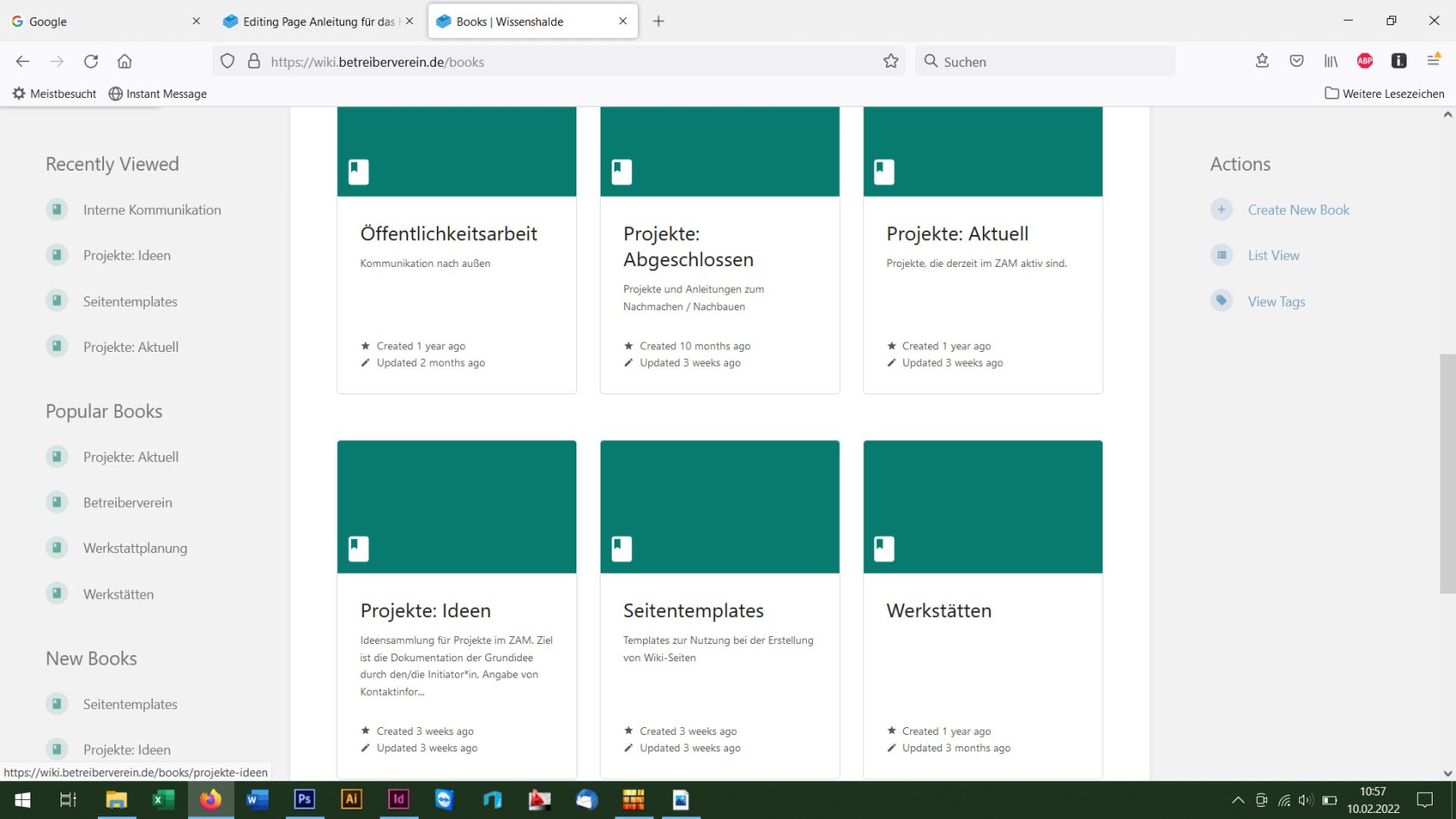
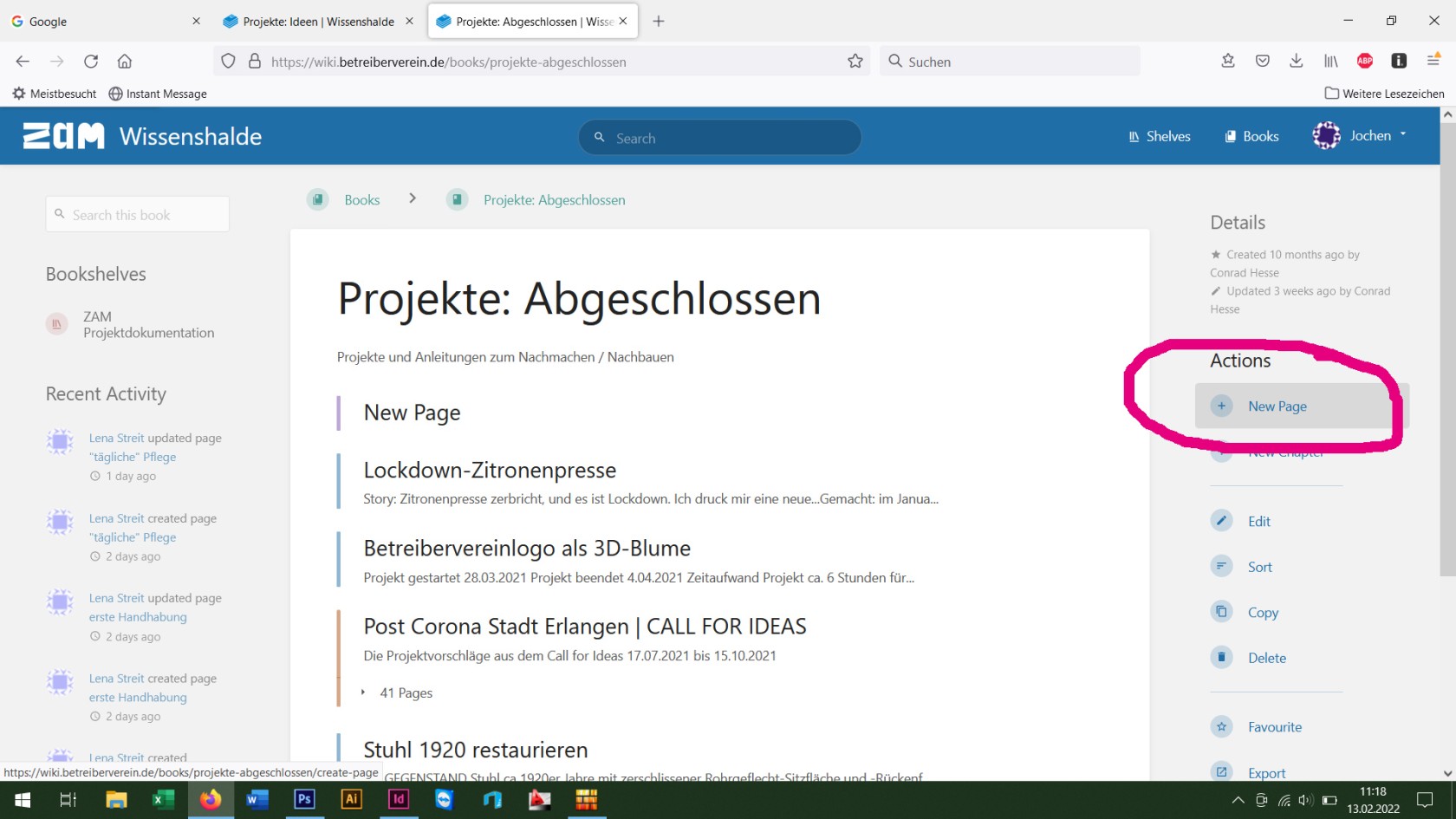
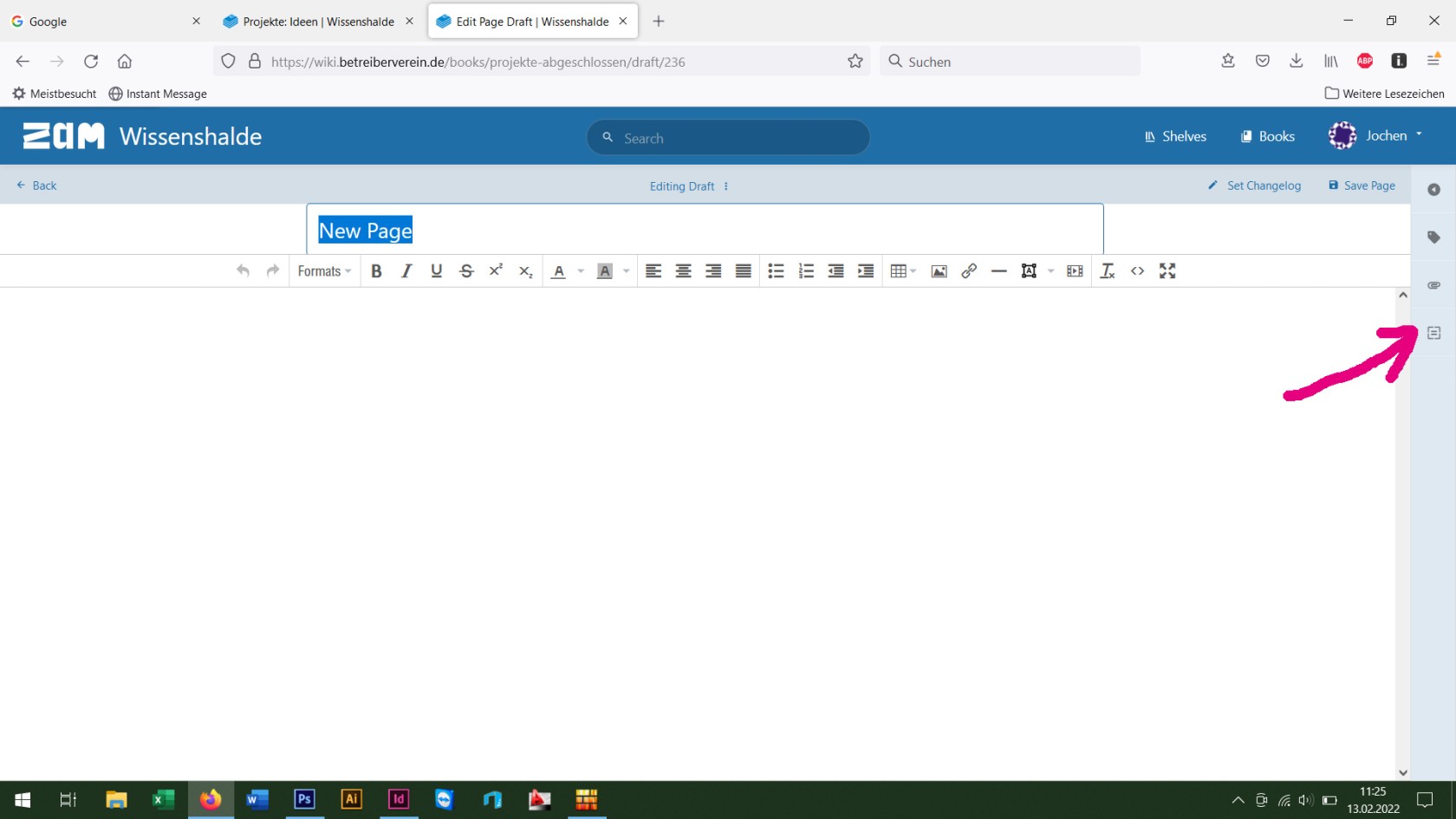
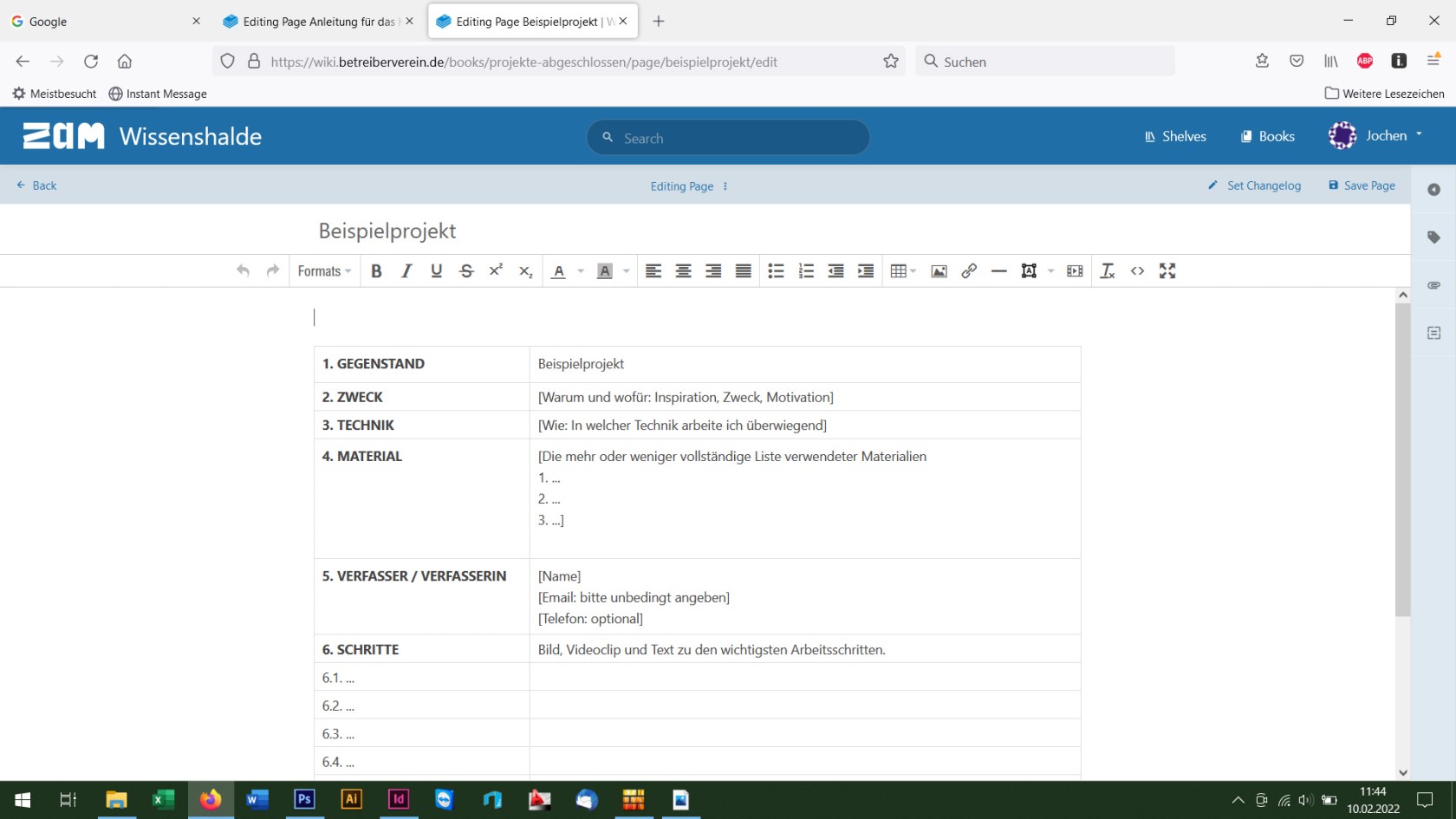
No comments to display
No comments to display